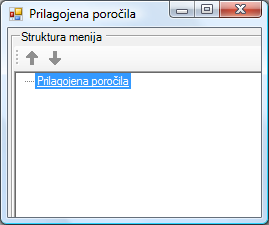
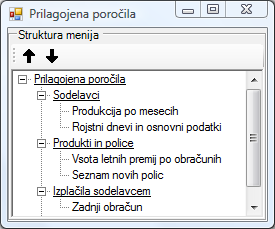
Prilagojena poročila so poročila v obliki preglednic, ki jih lahko po lastni želji sestavi ali prilagodi uporabnik sam. Prilagojena poročila lahko prikažemo (dosegljiva so iz glavnega menija z ukazom Poročila->Prilagojena poročila), lahko pa njihovo vsebino tudi izvažamo in tiskamo.
Sestavljanje prilagojenih poročil je nekoliko zahtevnejše opravilo, vendar je izredno močno orodje pri generiranju poročil, če se ga uporabnik nauči uporabljati.
Do osrednjega drevesa prilagojenih poročil pridemo iz glavnega menija z ukazom Poročila->Prilagojena poročila->Nastavitve.
Odpre se naslednje okno:
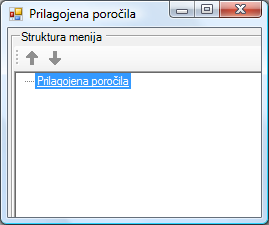 |
ali |
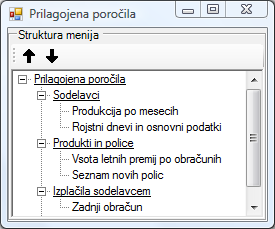 |
| Primer praznega drevesa, ki še ne vsebuje lastnih poročil. | Primer razvejanega drevesa prilagojenih poročil, ki vsebuje že več menijev in lastnih poročil. |
Iz korena Prilagojena poročila (tudi ime korena lahko spremenimo) s pomočjo ukazne vrstice in hitrega menija zgradimo menijsko drevo, ki je pripeto meniju Poročila->Prilagojena poročila glavnega menija. Sestavljeno je lahko iz več nivojev podmenijev in poročil. Podmeniji so v drevesu prikazani podčrtano. Menijsko drevo je lahko poljubno razvejano, kar pomeni, da lahko izdelamo poljubno število lastnih poročil. Pri velikem številu lastnih poročil je smiselno, da jih s pomočjo podmenijev organiziramo v smiselne skupine, s pomočjo katerih se bomo pozneje lažje znašli.
Zaradi preglednosti lahko posamezne podmenije odpiramo in zapiramo. To naredimo s klikom na kvadratek na levi strani imena veje, ki vsebuje podveje.
Veji lahko spremenimo ime tako, da potem, ko je izbrana, nanjo enkrat kliknemo. Za imenom se pojavi utripajoč kazalec, kar je znak, da smo prešli v način vnosa teksta. Ko končamo z vnosom, to potrdimo z <Enter>.
Ime poročila lahko spremenimo tudi v polju Naziv v obrazcu za urejanje poročila.
Ukazna vrstica se nahaja tik nad prikazom drevesne strukture in ima trenutno le dve puščici:
S puščicama, ki delujeta kot gumba, premikamo vejo, ki smo jo predhodno označili v drevesu poročil, navzgor ali navzdol. Veje lahko premikamo tudi med različnimi vejami in podvejami. To pomeni, da lahko že izdelana poročila ali podmenije premikamo iz enega menija v drugega.
Hitri meni vedno deluje le nad elementom, ki je predhodno izbran v drevesu poročil. Sestavljen je iz naslednjih ukazov:
| Uredi... | Ukaz je enakovreden dvojnemu kliku nad izbranim poročilom. Če ga
aktiviramo nad poročilom, se pojavi
obrazec za definiranje prilagojenega
poročila. Ukaz je omogočen le v primeru, da je v drevesu izbrano poročilo. Če je izbran meni, je neaktiven. |
| Dodaj | Dodamo novo poročilo ali podmeni. V primeru, da dodajamo poročilo,
se meni še nadalje razveji in nam omogoča, da
dodamo novo poročilo iz kopije
ali ga kreiramo na novo.
Če dodajamo le podmeni, izberemo Dodaj->Podmeni. Pojavi se nova veja, katere ime lahko spremenimo. |
| Odstrani... | Odstranimo lahko le poročila ali podmenije, ki so prazni (ne vsebujejo podmenijev ali poročil). V nasprotnem primeru je ukaz neaktiven. Element, ki ga želimo odstraniti, moram predhodno izbrati. |
Nova poročila dodajamo v drevo prilagojenih poročil tako, da označimo vejo, ki ji želimo dodati poročilo, nato nad njo v hitrem meniju izberemo ukaz Dodaj->Poročilo. Odpre se nov podmeni, v katerem izberemo, ali dodajamo poročilo na novo ali iz kopije.
Ko je sporočilo dodano v drevo prilagojenih sporočil, ga moramo še definirati.
Dodajanje poročila iz kopije
Če želimo dodati novo poročilo tako, da kot osnovo vzamemo že obstoječe poročilo, ki ga bomo nato prilagodili, v hitrem meniju izberemo Dodaj->Poročilo->Iz kopije. Odpre se nam nov podmeni, ki se še nadalje veji tako, kot je razvejano naše drevo prilagojenih poročil. V sistemu menijev izberemo poročilo, iz katerega želimo izhajati.
Po kliku se pojavi v izbrani veji nov element z enakim imenom kot ga je imelo poročilo, ki smo ga vzeli kot osnovo, vendar s pripisom kopija. Ime poročila lahko spremenimo.
Če želimo kreirati poročilo povsem na novo, v hitrem meniju izberemo Dodaj->Poročilo->Ustvari na novo. Odpre se nam nov podmeni, v katerem moramo izbrati tip osnovnega zapisa.
Po kliku se v izbrani veji pojavi nov element z imenom, ki izvira iz vrste osnovnega zapisa. Ime poročila lahko spremenimo.
Za vsako poročilo moramo že ob kreiranju izbrati, kakšen bo osnovni tip zapisov, iz katerih bo sestavljen. Tipa osnovnega zapisa pozneje ne moremo spreminjati. Tip osnovnega zapisa pove, kakšna bo osnovna vsebina preglednice, ki je jedro poročila. Seznam vseh tipov zapisov in relacij med njimi je dosegljiv tukaj.